© Teerasan Phutthigorn/Shutterstock.com
Compartilhar senhas de Wi-Fi tornou-se uma ocorrência comum nesta era digital. Muitas vezes, as pessoas estão dispostas a compartilhar suas senhas com amigos, familiares ou estranhos. Quando ambos os usuários têm um telefone Android, é muito simples trocar senhas; no entanto, pode se tornar mais complexo quando apenas um usuário possui um iPhone. Com as instruções adequadas, pode ser mais fácil concluir a tarefa. Portanto, saber como compartilhar uma senha de Wi-Fi de um iPhone para um Android é muito útil.
Existe uma maneira muito mais direta de compartilhar uma senha de Wi-Fi de um iPhone para um dispositivo Android. Você cria um código QR que os telefones Android podem entender e, em seguida, digitaliza-o usando seu telefone Android. Depois que o Android digitaliza o código QR, ele se conecta instantaneamente ao Wi-Fi. Isso é muito mais simples do que redigitar todos os elementos de uma senha. No entanto, o problema é que você deve primeiro saber como criar um código QR no seu iPhone. Esta postagem do blog cobre de forma abrangente todas as etapas de como compartilhar uma senha Wi-Fi de um iPhone para um dispositivo Android.

Como criar o código QR da senha wifi em iPhones
Você deve primeiro criar um código QR para compartilhar uma senha WiFi de um iPhone para um telefone Android. Para fazer isso, você deve encontrar a senha wifi do seu iPhone. Esta é a senha wifi que você deseja compartilhar. Siga as etapas abaixo.
Etapa 1: abra a biblioteca de aplicativos no seu iPhone
Todo iPhone vem com uma variedade de aplicativos já instalados no dispositivo. Para visualizar esses aplicativos pré-instalados, os usuários devem abrir a App Library. A App Library é um recurso fácil de usar que organiza todos os seus aplicativos em um local conveniente. Ele exibe cada aplicativo em sua própria pasta e permite que você pesquise qualquer aplicativo por nome ou categoria rapidamente. Ao visualizar a Biblioteca de aplicativos, você pode ver os aplicativos usados recentemente e personalizar sua tela inicial com widgets. Este aplicativo facilita encontrar e acessar todos os seus aplicativos favoritos no iPhone.
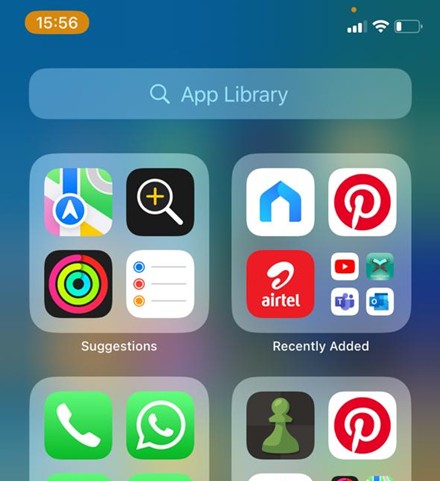 Encontre a biblioteca de aplicativos para visualizar seus aplicativos.
Encontre a biblioteca de aplicativos para visualizar seus aplicativos.
©”TNGD.com
Etapa 2: selecione o ícone de atalhos
Depois de abrir a Biblioteca de aplicativos em seu dispositivo, navegue até a pasta Configurações. Dentro desta pasta, procure a opção denominada Ponto de acesso pessoal. Se estiver desativado, selecione-o para ativá-lo e ative a conexão wi-fi que deseja compartilhar com seu dispositivo Android.
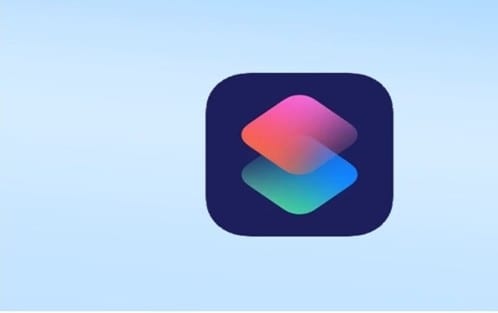 Escolha a opção Personal Hotspot.
Escolha a opção Personal Hotspot.
©”TNGD.com
Etapa 3: Abrir a opção QR Your WIFI
Ainda assim, dentro do app de atalhos, você verá a opção QR Your Wi-Fi. Clique nele para abrir sua caixa de diálogo. O QR Your Wi-Fi é um atalho que simplifica o processo de criação do código QR.
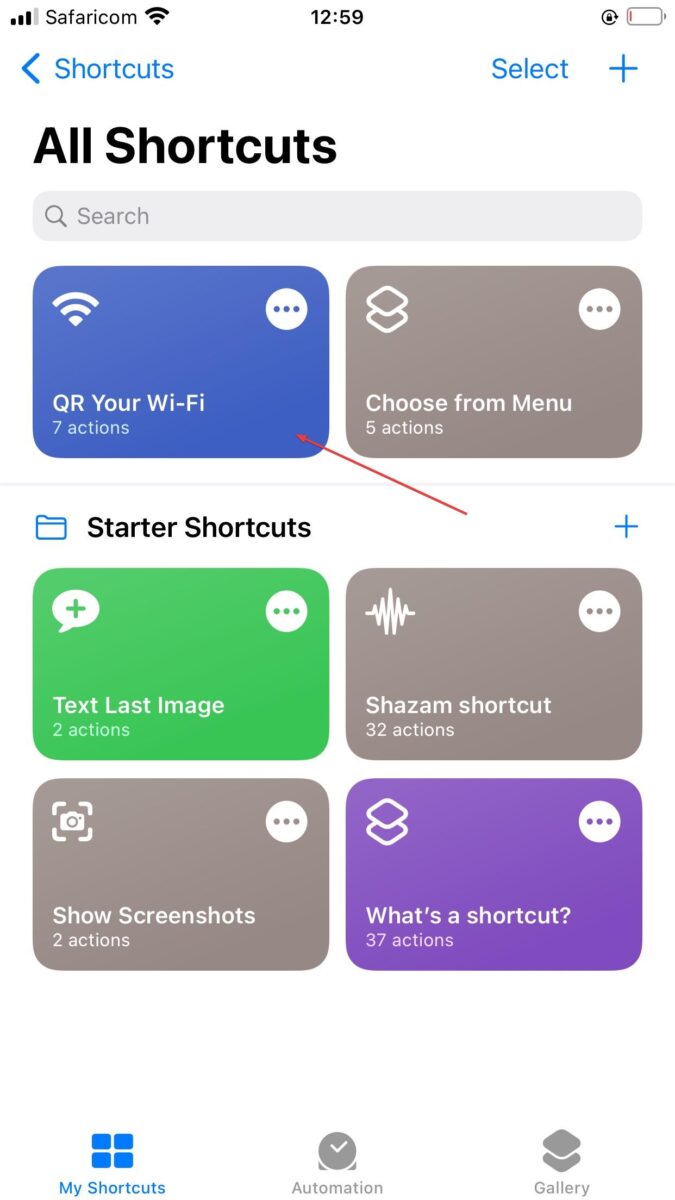 A opção QR Your Wi-Fi está no canto superior esquerdo.
A opção QR Your Wi-Fi está no canto superior esquerdo.
©”TNGD.com
Etapa 4: Digite a senha WIFI.
Usando a opção QR Your Wi-Fi em seu telefone Android solicitará que você digite a senha da rede Wi-Fi disponível. É essencial garantir que você digite os detalhes WIFI corretos. O telefone Android não pode digitalizar e detectar os detalhes exatos do WIFI se você não fornecer a senha correta. Portanto, é essencial ser cauteloso ao inserir seus detalhes de WIFI na caixa fornecida.
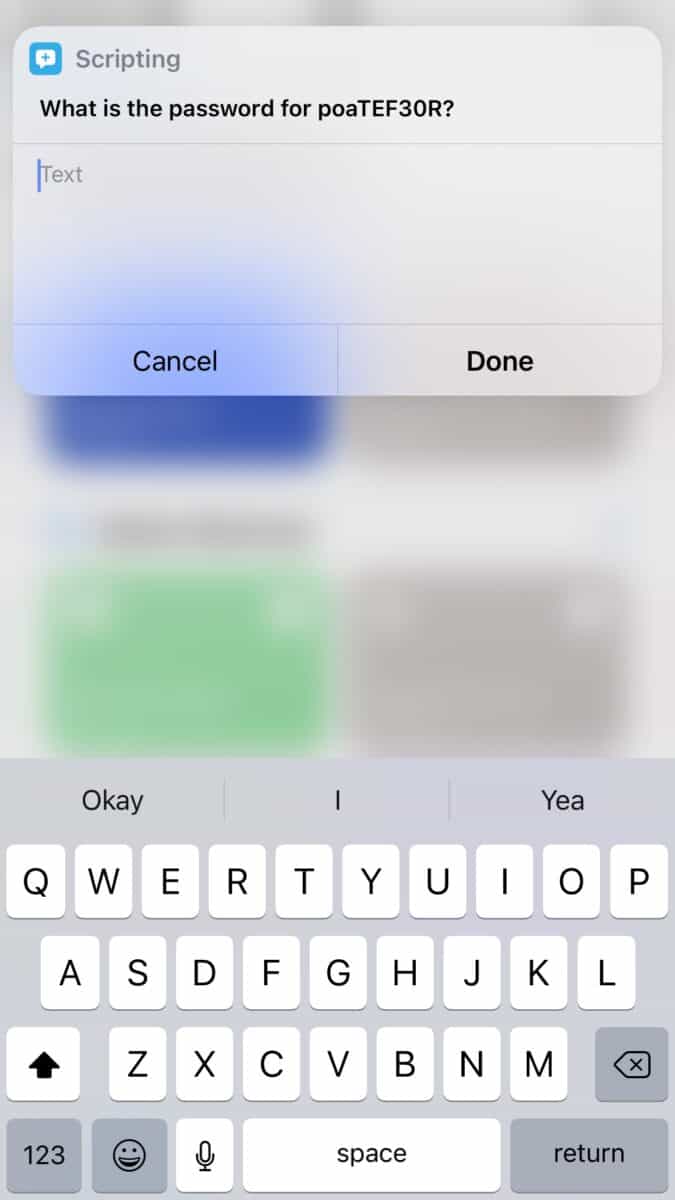 É importante inserir os detalhes corretos da senha.
É importante inserir os detalhes corretos da senha.
©”TNGD.com
Etapa 5: O código QR
Depois de inserir a senha do Wi-Fi no campo apropriado, o aplicativo Atalhos gerará imediatamente um código QR. Este código pode ser usado para acessar de forma rápida e fácil a rede wi-fi sem ter que digitar a senha manualmente todas as vezes. O código QR gerado será exibido na tela e digitalizado com um dispositivo Android para obter acesso à rede.
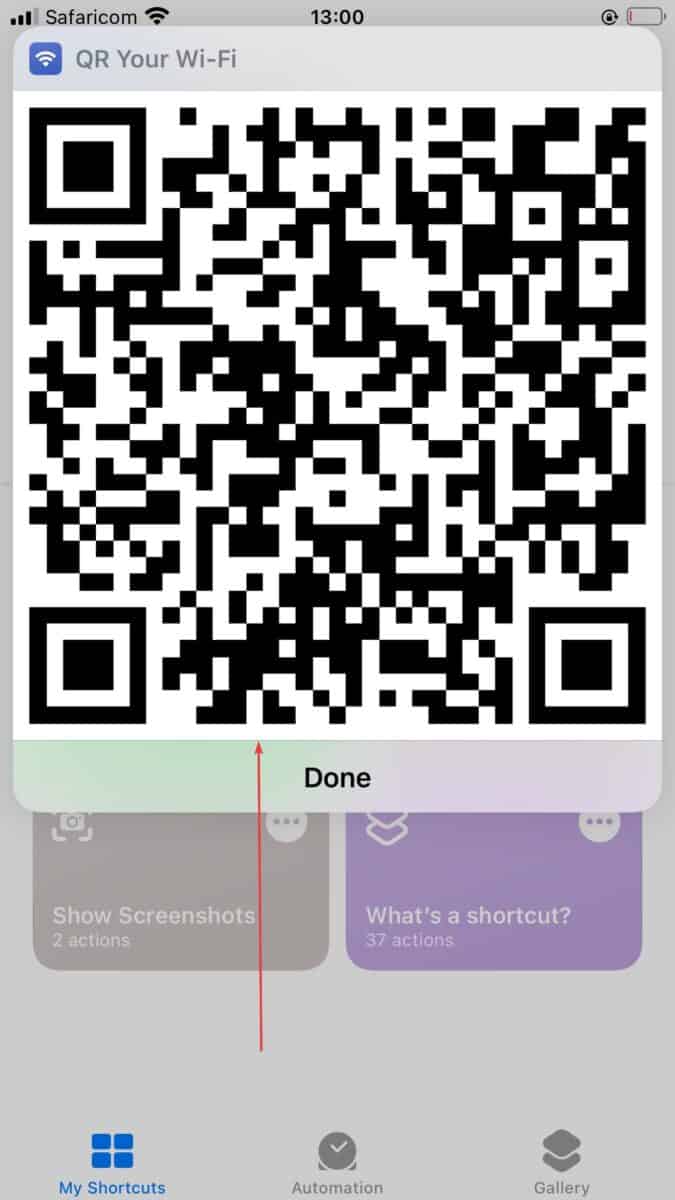 Um código QR será gerado.
Um código QR será gerado.
©”TNGD”.com
Como fazer Escaneie o código QR com um dispositivo Android
Criar o código QR Wi-Fi em seu iPhone é o primeiro passo para compartilhar sua senha Wi-Fi de seu iPhone para seu dispositivo Android. Em seguida, você precisa saber como digitalizar o código QR no seu dispositivo Android para acessar o Wi-Fi. Escanear o código Wi-Fi QR leva apenas alguns minutos.
Melhor ainda, você pode digitalizar o código QR Wi-Fi do iPhone usando um dispositivo Android. Existem vários aplicativos embutidos no dispositivo Android que você pode usar facilmente. Esses aplicativos convenientes incluem a câmera ou o Google Lens. Você também pode baixar um aplicativo de leitura de QR para escanear o código. Então, vamos primeiro revisar como escanear o código QR usando a câmera.
Etapa 1: Abra a câmera do seu telefone Android
Abra a tela inicial do seu dispositivo Android. Clique no aplicativo Câmera.
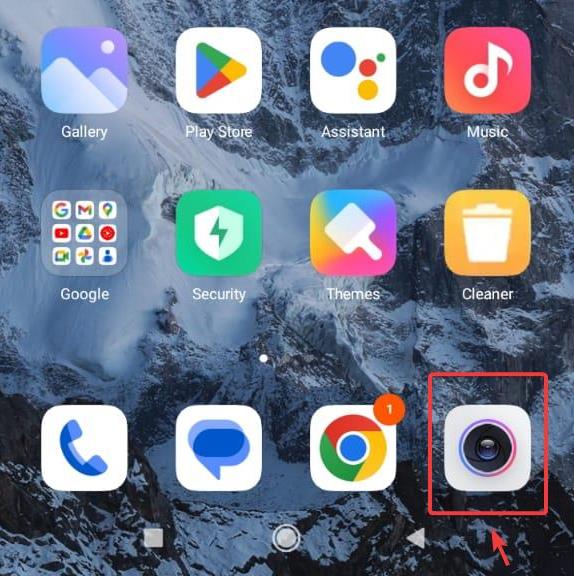 Encontre o aplicativo Câmera no seu Android.
Encontre o aplicativo Câmera no seu Android.
©”TNGD.com
Etapa 2: verifique se a câmera está configurada para o modo Foto
O aplicativo da câmera tem vários modos, que inclua o seguinte:
VideoProPhotoportrait
Escolha o modo Foto.
Para digitalizar o código QR do Iphone, você deve capturá-lo no quadro da câmera. Coloque a câmera para capturar este código QR exibido no seu iPhone e segure-o por alguns segundos. Em seguida, uma janela pop-up em seu Android solicita que você se conecte à rede.
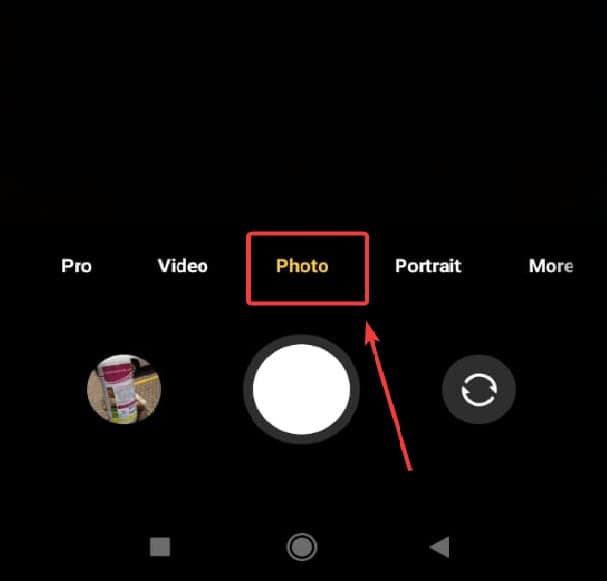 Certifique-se de que a câmera está configurada para o modo Foto.
Certifique-se de que a câmera está configurada para o modo Foto.
©”TNGD.com
Etapa 3: Pressione Conectar à rede
Nesta janela pop-up, clique em Conectar à rede.
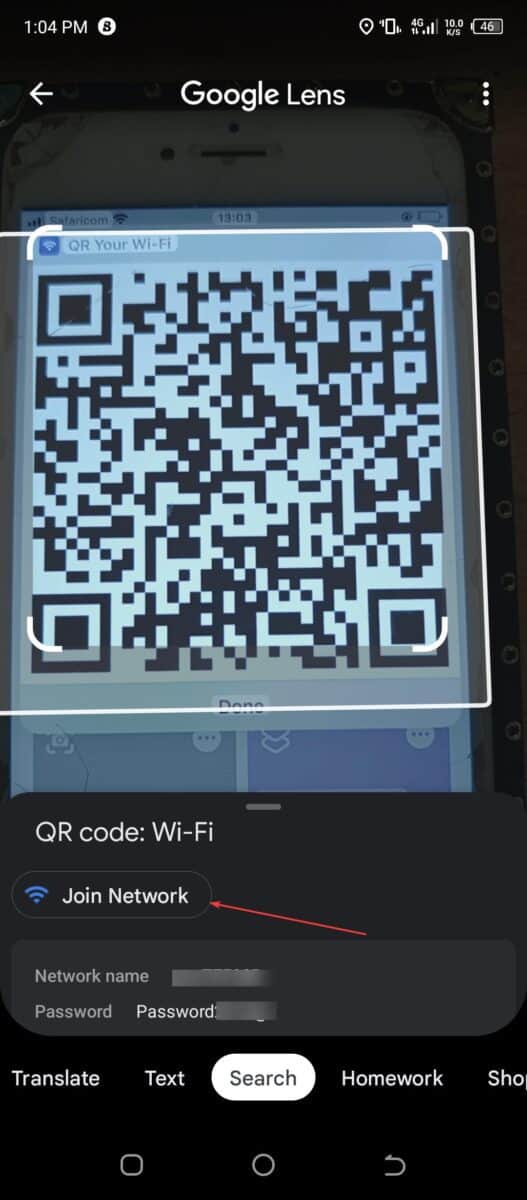 Selecione a opção Join Network.
Selecione a opção Join Network.
©”TNGD.com
Como usar o Google App para escanear um Wifi Código QR no seu dispositivo Android
O Google App é outra alternativa para escanear um código QR wifi em um dispositivo Android a partir de um dispositivo iPhone. Os códigos QR estão se tornando cada vez mais populares para se conectar rápida e facilmente a redes Wi-Fi, e o Google App torna isso ainda mais fácil. Portanto, siga as etapas abaixo para configurar o Google App, digitalizar o código QR e conectar-se à rede Wi-Fi.
Etapa 1: Abra o Google App em seu dispositivo Android
Para abra o Google app em um dispositivo Android, procure seu símbolo G distinto. Este aplicativo deve ser pré-instalado em todos os dispositivos Android, portanto, você não precisa baixá-lo da App Store. Depois de localizar o ícone, toque ou clique nele para abrir o Google app.
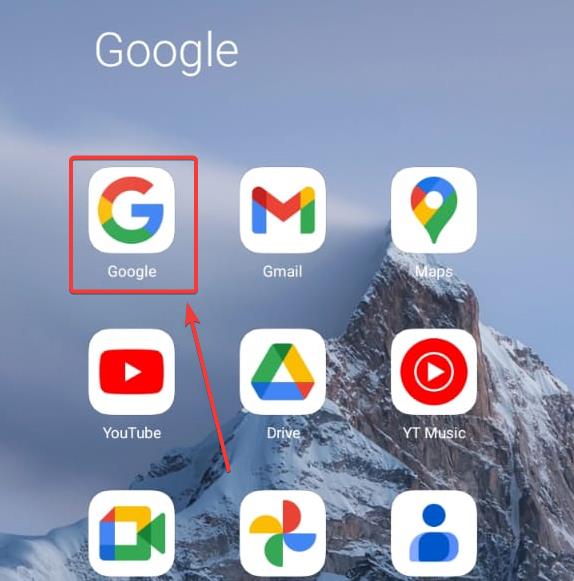 Encontre o Google app em seu dispositivo.
Encontre o Google app em seu dispositivo.
©”TNGD.com
Etapa 2: clique no ícone da câmera
A barra de pesquisa do Google está localizada na parte superior da tela e, à direita, você encontrará um ícone de câmera e um botão de microfone. Se você pressionar o ícone da câmera, ele abrirá o Google Lens .
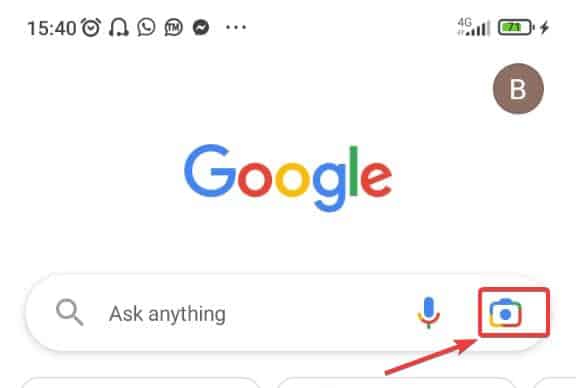 Encontre o Ícone da câmera.
Encontre o Ícone da câmera.
©”TNGD.com
Etapa 3: defina o recurso Google Lens na opção de pesquisa
Ao abrir o aplicativo Google Lens, você verá vários opções na parte inferior da tela. Se você estiver tentando escanear um código QR, selecione a opção Pesquisar. Isso permitirá que você use o Google Lens para digitalizar e identificar o código QR.
Para expandir a janela de visualização da câmera, pegue um dos cantos e arraste-o para fora até atingir o tamanho desejado. Uma vez expandido, posicione a janela diretamente sobre o código QR no seu iPhone para que fique centralizado no quadro. Mantenha essa posição por alguns segundos e a lente do Google capturará e digitalizará o código QR.
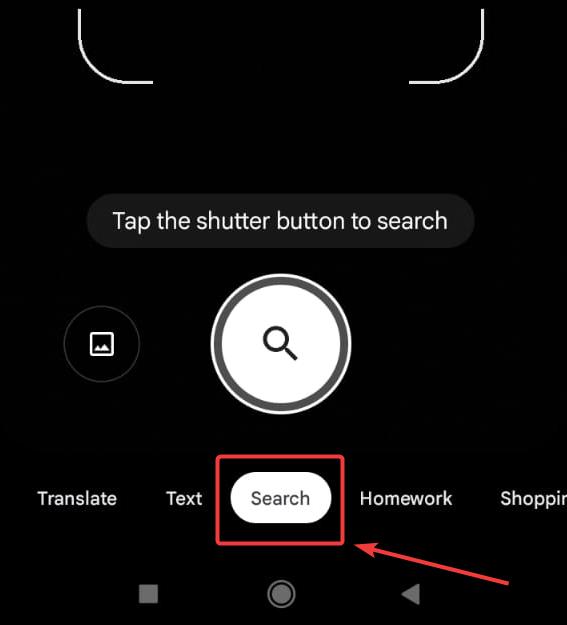 Selecione o botão Pesquisar.
Selecione o botão Pesquisar.
©”TNGD.com
Toque na visualização para congelar a imagem e verifique a imagem em uma nova janela. Você verá um prompt na parte inferior da tela do Android que diz Ingressar na rede. Pressione o código QR na imagem se o seu telefone Android não exibir este prompt. Assim que você pressionar o prompt Join Network, o iPhone compartilhará a senha WiFi com o dispositivo Android.
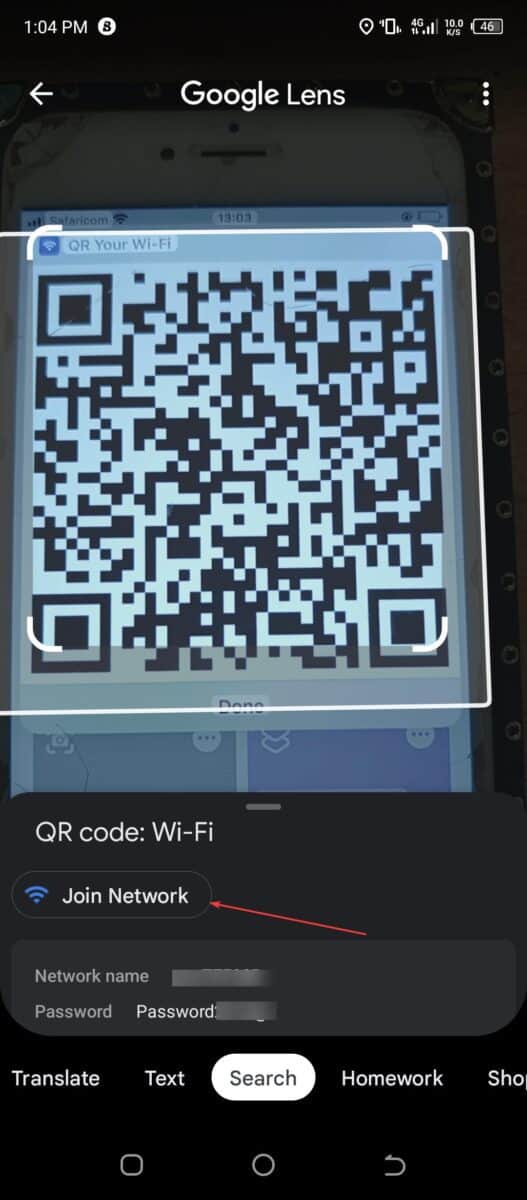 Selecione a opção Join Network.
Selecione a opção Join Network.
©”TNGD.com
Como compartilhar um Wi-Fi Senha do iPhone para o Android: considerações finais
Não se preocupe se você tiver um iPhone e quiser compartilhar sua senha Wi-Fi com um usuário Android. É bem simples; você cria um código QR no seu iPhone e o compartilha. No entanto, criar o código QR no seu iPhone pode ser um desafio se você não souber como fazê-lo. A melhor maneira é usar o aplicativo Atalhos do seu iPhone para configurar o código QR. Em seguida, selecione a opção QR Your Wi-Fi nas opções de atalhos. Digite o nome e a senha do Wi-Fi e pressione Concluído. O iPhone gera automaticamente o código QR. Digitalize este código QR usando o recurso do aplicativo Google Lens ou a câmera do nosso telefone Android. O telefone Android irá então captar o Wi-Fi.
Como compartilhar uma senha de Wi-Fi do iPhone para o Android em etapas fáceis Perguntas frequentes (perguntas frequentes)
Como transfiro minha senha de Wi-Fi do Android para meu iPhone?
A maioria dos dispositivos Android compartilha senhas de Wi-Fi e informações de login por meio de códigos QR. Use o código QR do seu dispositivo Android para compartilhar a senha do Wi-Fi com um iPhone.
Posso usar o recurso Compartilhamento nas proximidades do Android para compartilhar minha senha do Wi-Fi?
Sim, você pode. Esse recurso permite que você compartilhe o Wi-Fi com qualquer dispositivo próximo. Melhor ainda, você não precisa digitalizar um código QR ao usar esse recurso.
Posso ver a senha do Wi-Fi no meu dispositivo Android sem usar o código QR?
Ver a senha do Wi-Fi em seu telefone Android é fácil sem o código QR. Basta ir até o ícone Configurações e clicar nele. Vá para a opção Sem fio e selecione-a. Na janela exibida, selecione Segurança sem fio. Aqui, você pode ver a senha do Wi-Fi que está usando.
Onde as senhas do Wi-Fi são armazenadas no iPhone?
Todos os iPhone tem um recurso de gerenciamento de senha conhecido como iCloud Keychain. Este recurso salva as senhas do Wi-Fi.
Posso compartilhar meu Wi-Fi do meu iPhone com meu laptop?
Sim, você pode. Basta abrir as configurações de Wi-Fi no seu laptop e escolher o nome do Wi-Fi do seu iPhone. No prompt exibido, preencha a senha e pressione Enter.